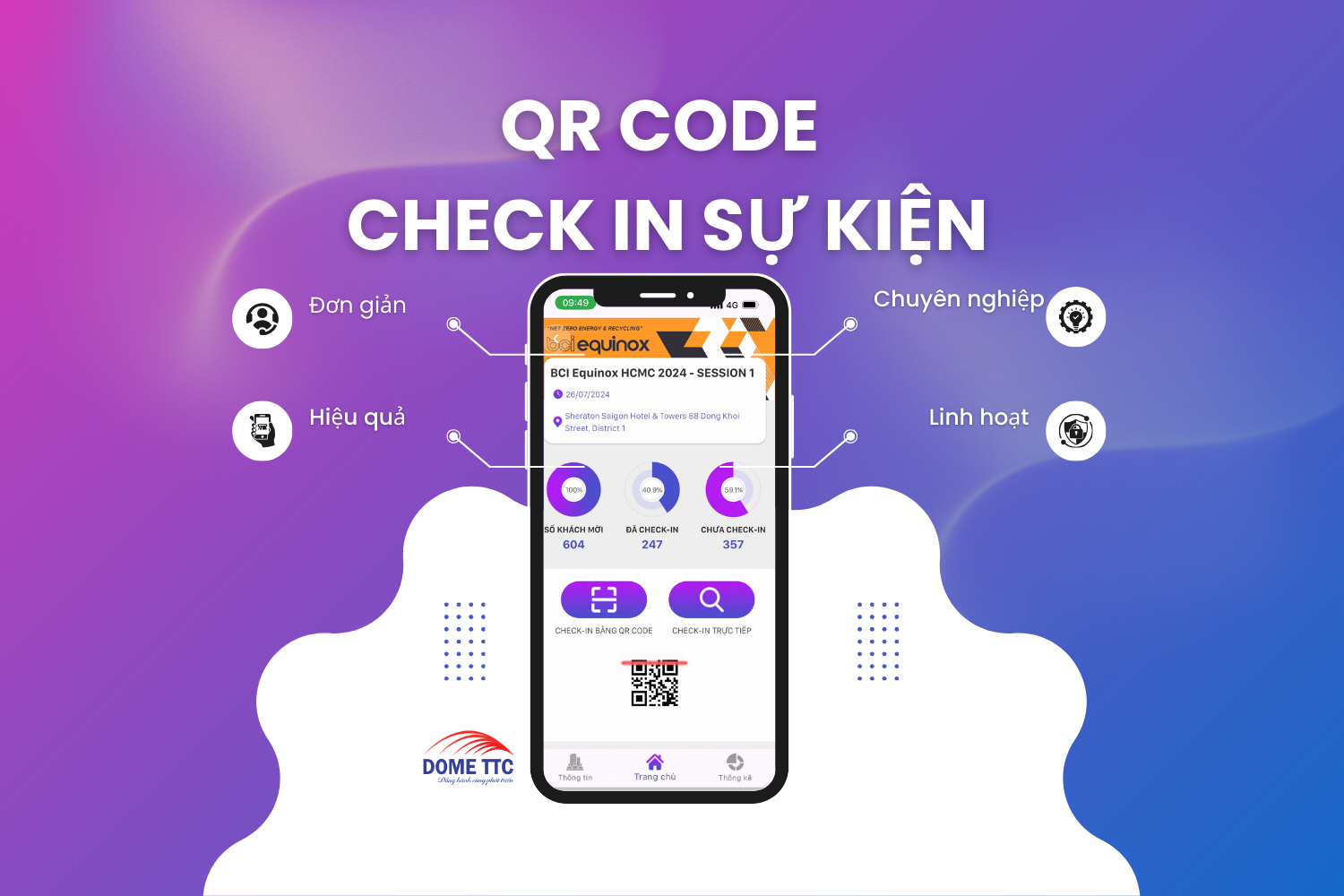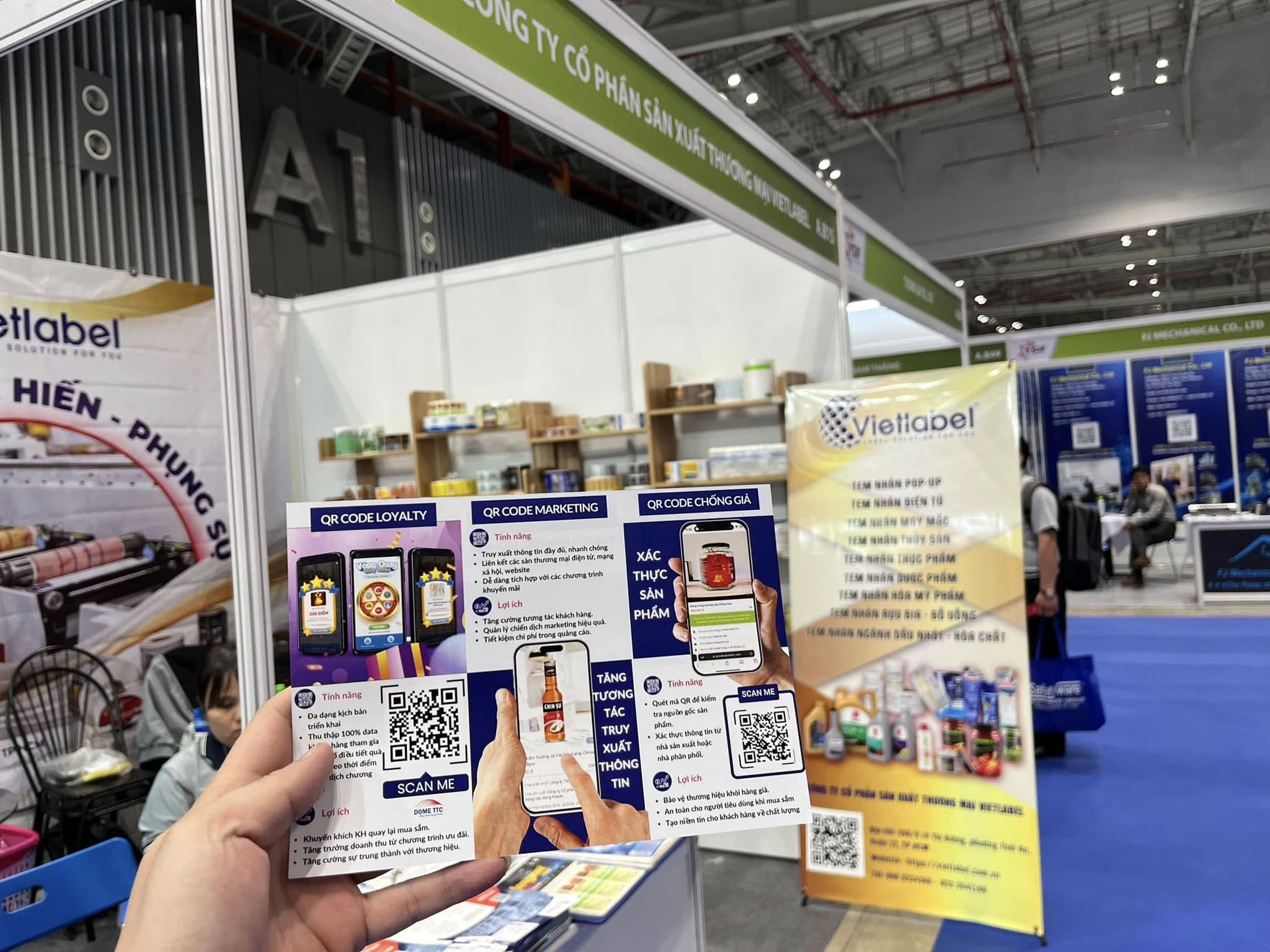Hướng dẫn cách tạo mã QR cho cơ quan đơn giản
Bạn cần tạo một mã QR cho file PDF, link Google Drive hay một tài liệu Word quan trọng? Bạn đã đến đúng nơi. Bài viết này sẽ hướng dẫn bạn cách tạo mã QR cho tài liệu chỉ trong vài bước đơn giản, nhanh chóng và hoàn toàn miễn phí.
Hãy bỏ qua những thao tác rườm rà và cùng tìm hiểu ngay những công cụ trực tuyến tốt nhất để biến bất kỳ tài liệu nào thành một mã QR tiện lợi, sẵn sàng để chia sẻ. Cùng domettc.com tìm hiểu chi tiết nhé
Lợi ích của việc sử dụng mã QR cho tài liệu
Việc sử dụng mã QR (Quick Response code - mã phản hồi nhanh) cho tài liệu mang lại nhiều lợi ích thiết thực trong cả công việc và cuộc sống hàng ngày, đặc biệt trong bối cảnh chuyển đổi số hiện nay.

- Truy cập nhanh chóng và tiện lợi: Thay vì phải nhập một đường link dài và phức tạp, người dùng chỉ cần quét mã QR bằng camera điện thoại thông minh là có thể truy cập ngay vào tài liệu. Điều này đặc biệt hữu ích cho các tài liệu trực tuyến như Google Docs, file PDF trên Drive, hay các bài viết trên website.
- Chia sẻ dễ dàng: Bạn có thể dễ dàng chia sẻ tài liệu với nhiều người cùng lúc bằng cách in mã QR trên các ấn phẩm như danh thiếp, tờ rơi, áp phích, hoặc đơn giản là gửi hình ảnh mã QR qua các ứng dụng nhắn tin.
- Tiết kiệm không gian: Trên các tài liệu in ấn có diện tích giới hạn, việc sử dụng mã QR giúp bạn cung cấp một lượng lớn thông tin bổ sung (như catalogue sản phẩm, CV chi tiết, video hướng dẫn) mà không làm rối bố cục thiết kế.
- Tăng tương tác: Mã QR có thể dẫn đến các nội dung đa phương tiện như video, audio, thư viện ảnh, giúp tài liệu của bạn trở nên sinh động và hấp dẫn hơn, từ đó tăng cường sự tương tác của người xem.
- Dễ dàng cập nhật nội dung (với mã QR động): Một trong những lợi ích lớn nhất là khả năng thay đổi tài liệu được liên kết mà không cần phải tạo và in lại mã QR mới. Ví dụ, bạn có thể cập nhật bảng báo giá, sửa đổi thông tin trong CV mà mã QR vẫn giữ nguyên.
- Theo dõi và phân tích: Nhiều dịch vụ tạo mã QR chuyên nghiệp cung cấp tính năng theo dõi số lần quét, vị trí quét, thời gian quét và loại thiết bị sử dụng. Dữ liệu này rất quý giá cho các chiến dịch marketing hoặc để đánh giá hiệu quả của việc chia sẻ tài liệu.
- Thân thiện với môi trường: Bằng cách số hóa tài liệu và chia sẻ qua mã QR, bạn góp phần giảm thiểu nhu cầu in ấn, tiết kiệm giấy và bảo vệ môi trường.
Ứng dụng đa dạng: Mã QR cho tài liệu có thể được ứng dụng trong nhiều lĩnh vực:
- Giáo dục: Chia sẻ bài giảng, tài liệu tham khảo, bài tập về nhà.
- Kinh doanh: Gửi catalogue, báo giá, hồ sơ năng lực công ty.
- Sự kiện: Cung cấp lịch trình, thông tin diễn giả, bản đồ sự kiện.
- Cá nhân: Chia sẻ CV, portfolio, thông tin liên lạc.
Cách tạo mã QR online cho tài liệu với MyQRCode.com
MyQRCode.com là một công cụ phổ biến để tạo mã QR. Dưới đây là các bước chi tiết để tạo mã QR cho tài liệu của bạn.
Bước 1: Truy cập Myqrcode.com và tùy chọn loại mã code phù hợp
- Mở trình duyệt web và truy cập vào trang chủ: https://myqrcode.com/

- Trên giao diện chính, bạn sẽ thấy nhiều tùy chọn để tạo mã QR cho các loại nội dung khác nhau như URL, Văn bản, Email, v.v. Để tải tài liệu lên, bạn cần tìm và chọn một tùy chọn phù hợp như "File" (Tệp) hoặc nếu bạn lưu tài liệu online (Google Drive, Dropbox), bạn có thể chọn "URL".
Bước 2: Tải lên loại dữ liệu cần chuyển đổi và điền thông tin
- Nếu chọn "File": Bạn sẽ thấy một nút để tải tệp lên. Nhấp vào đó và chọn tài liệu (ví dụ: file PDF, Word, Excel, hình ảnh) từ máy tính của bạn.
- Nếu chọn "URL": Sao chép đường link của tài liệu trực tuyến (ví dụ: link chia sẻ từ Google Drive) và dán vào ô nhập URL.
- Điền các thông tin cần thiết khác nếu được yêu cầu.
Bước 3: Thiết kế kiểu mã code yêu thích
Đây là bước giúp mã QR của bạn trở nên độc đáo và phù hợp với thương hiệu.
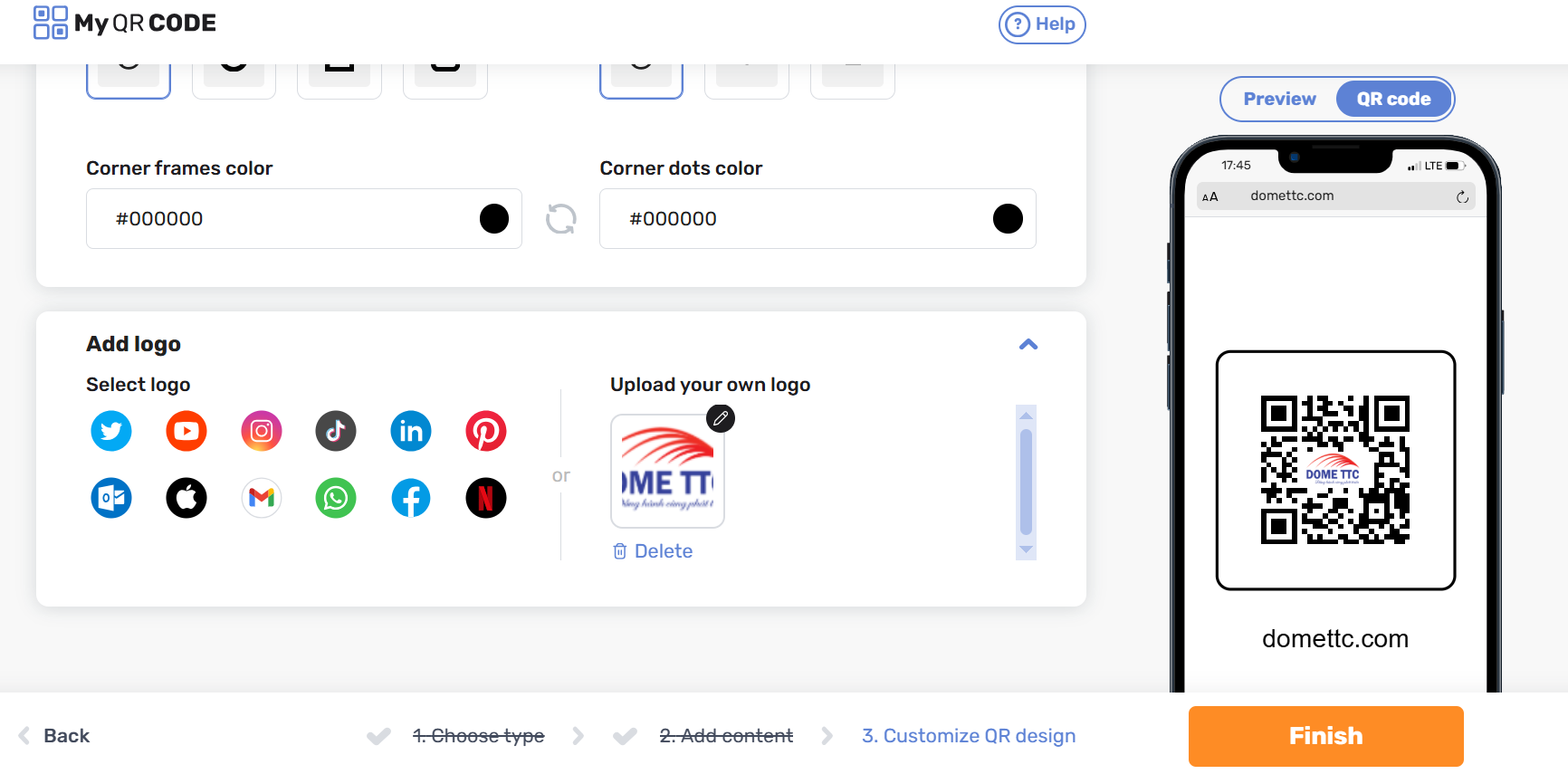
MyQRCode.com cung cấp các tùy chọn tùy chỉnh:
- Colors (Màu sắc): Thay đổi màu của các điểm dữ liệu và nền của mã QR.
- Style (Kiểu dáng): Thay đổi hình dạng của các điểm dữ liệu (mặc định là hình vuông).
- Eyes (Mắt): Tùy chỉnh hình dạng của ba góc định vị của mã QR.
- Logo: Tải lên logo của bạn để chèn vào giữa mã QR.
- Frames (Khung): Thêm khung với các dòng chữ kêu gọi hành động như "Scan Me" (Quét tôi).
Bước 4: Tải xuống mã code tài liệu và sử dụng
- Sau khi đã hài lòng với thiết kế, nhấp vào nút "Finish" hoặc "Download".
- Chọn định dạng tệp bạn muốn tải về (thường là PNG cho chất lượng tốt trên web và in ấn cơ bản, hoặc SVG cho đồ họa vector có thể thay đổi kích thước mà không vỡ nét).
- Mã QR của bạn sẽ được tải xuống. Bây giờ bạn có thể chèn nó vào các ấn phẩm, chia sẻ trực tuyến hoặc in ra để sử dụng.
Cách tạo mã QR online cho tài liệu bằng ME-QR
ME-QR cũng là một dịch vụ tạo mã QR mạnh mẽ và dễ sử dụng.
Bước 1: Chọn loại QR
Truy cập trang web: https://me-qr.com/. Bạn sẽ thấy một danh sách các loại mã QR có sẵn.
Để chia sẻ tài liệu, bạn có thể chọn:
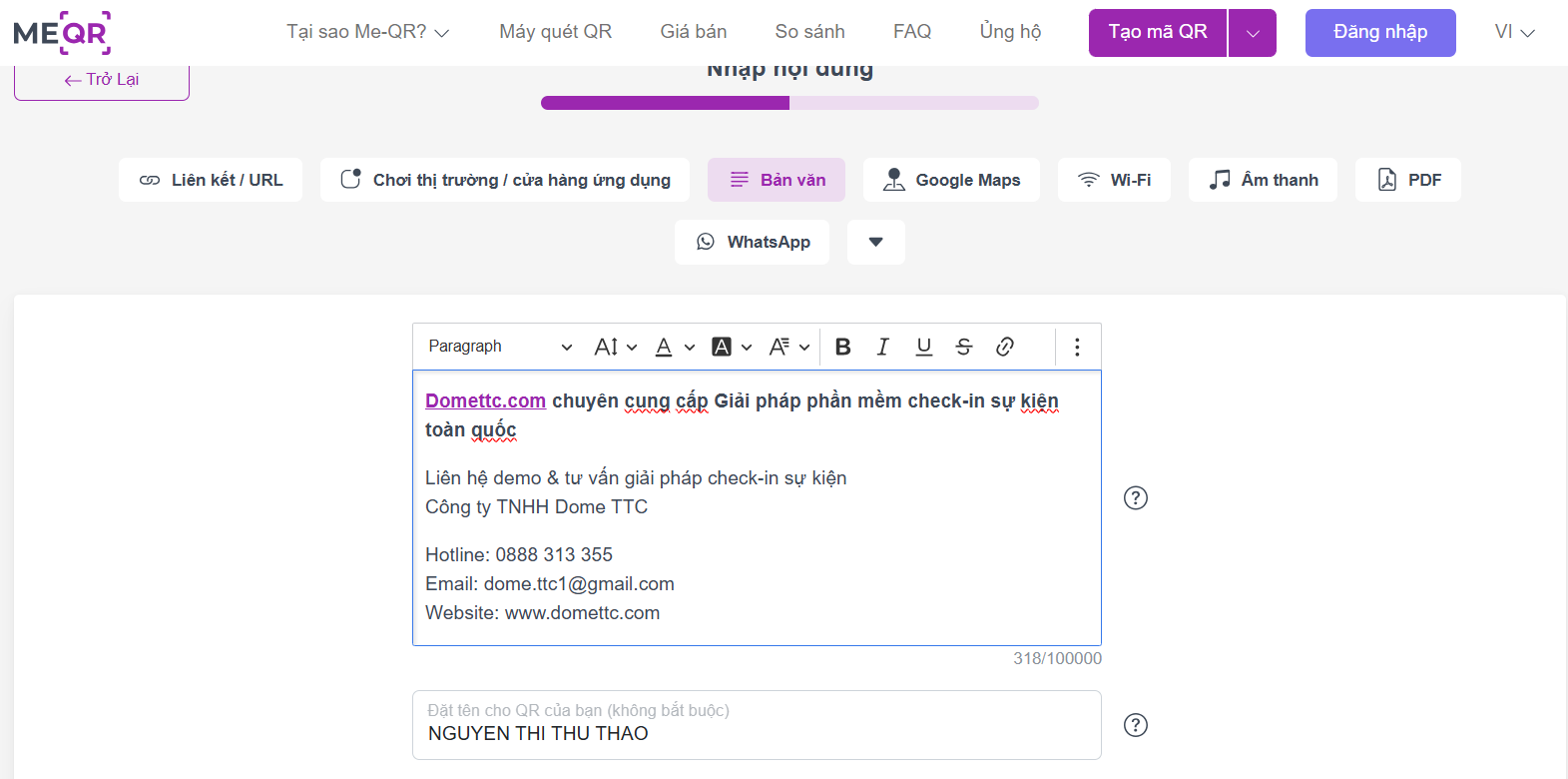
- PDF: Nếu bạn muốn tải trực tiếp một file PDF lên.
- Link / URL: Nếu tài liệu của bạn được lưu trữ trực tuyến.
Bước 2: Chọn loại dữ liệu cần tạo mã QR online
- Sau khi chọn loại QR (ví dụ: PDF), trang web sẽ yêu cầu bạn tải tệp lên. Nhấp vào nút "Tải lên tệp PDF" và chọn tài liệu từ thiết bị của bạn.
- Bạn cũng có thể đặt tên cho mã QR để dễ quản lý.
Bước 3: Tùy chỉnh mã QR code và tải xuống
Nhấp vào nút "Tùy chỉnh và Tải xuống QR". Tương tự như các công cụ khác, ME-QR cho phép bạn:
- Thêm logo: Chèn hình ảnh thương hiệu vào giữa.
- Tùy chỉnh thiết kế: Thay đổi hình dạng và màu sắc của các thành phần mã QR.
- Sử dụng mẫu: Chọn từ các mẫu thiết kế có sẵn để tiết kiệm thời gian.
Khi đã hoàn tất việc tùy chỉnh, hãy nhấp vào nút "Tải xuống mã QR". Chọn độ phân giải và định dạng tệp mong muốn (PNG hoặc SVG) rồi tải về máy.
Cách tạo mã QR code cho link, tài liệu với QR Code Tiger
QR Code Tiger là một trong những trình tạo mã QR chuyên nghiệp và phổ biến nhất hiện nay.
Bước 1: Chọn loại mã QR
-Truy cập trang web: https://www.qrcode-tiger.com/
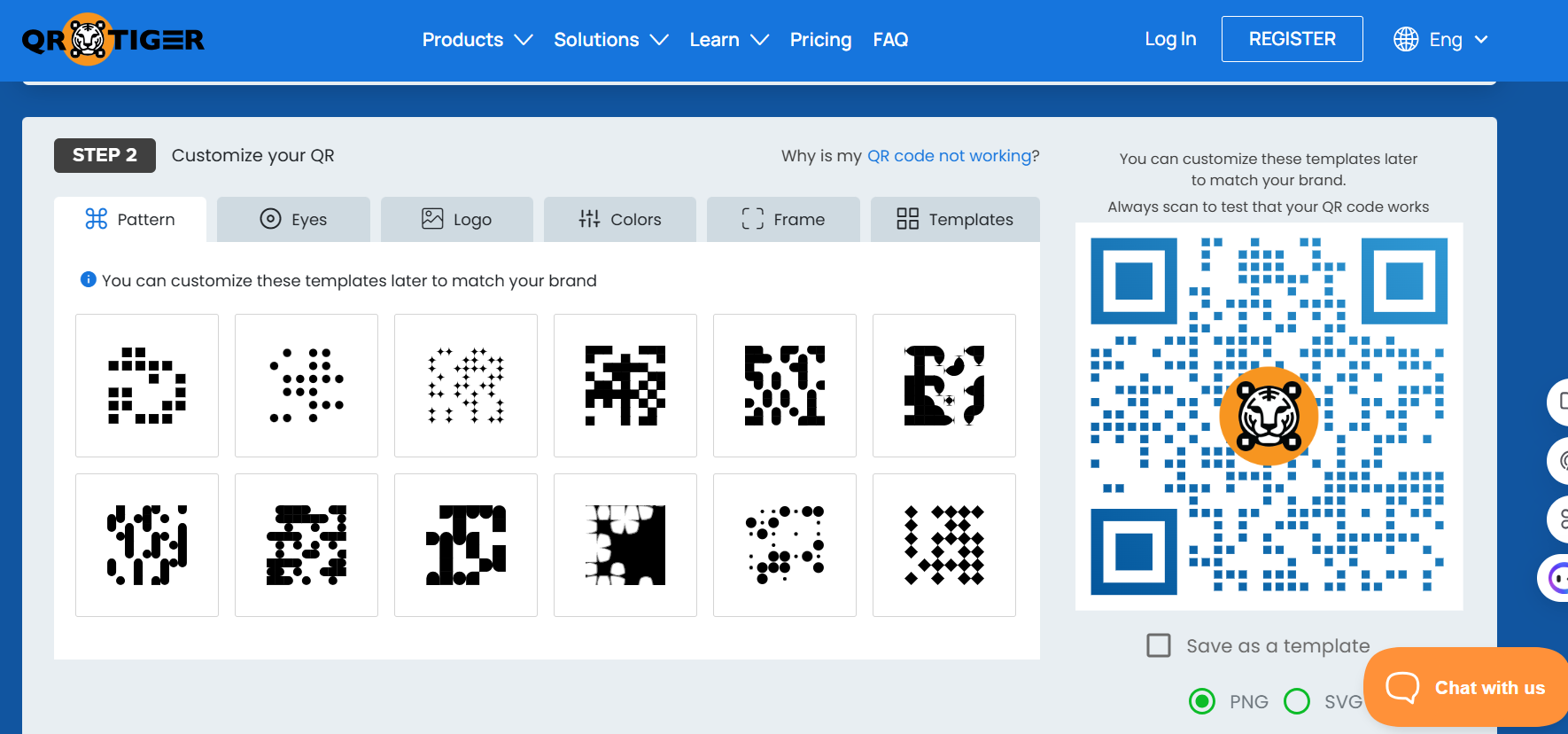
-Trong danh sách các giải pháp, hãy chọn:
- URL: Để tạo mã QR cho một liên kết tài liệu trực tuyến.
- File: Để tải lên các tệp như PDF, JPEG, PNG, MP3, MP4, v.v.
Bước 2: Tạo và tùy chỉnh mã QR
- Nhập dữ liệu: Dán URL hoặc tải tệp của bạn lên.
- Chọn loại mã QR: Rất quan trọng, bạn nên chọn "Dynamic QR" (QR Động). Điều này cho phép bạn chỉnh sửa liên kết tài liệu trong tương lai và theo dõi dữ liệu quét.
- Nhấp vào nút "Generate QR code" (Tạo mã QR).
- Sau khi mã QR cơ bản được tạo, bạn có thể sử dụng các công cụ tùy chỉnh để thay đổi mẫu, mắt, màu sắc, thêm logo và sử dụng các mẫu khung.
Bước 3: Kiểm tra và tải xuống
- Luôn luôn kiểm tra mã QR của bạn trước khi tải xuống. Dùng điện thoại của bạn hoặc một ứng dụng quét mã QR để quét thử xem nó có hoạt động chính xác và dẫn đến đúng tài liệu hay không.
- Sau khi kiểm tra, nhấp vào nút "Download". Chọn định dạng PNG hoặc SVG để tải về và bắt đầu sử dụng.
Có thể chỉnh sửa thiết kế của mã QR tài liệu không?
Câu trả lời là CÓ, bạn hoàn toàn có thể chỉnh sửa thiết kế của mã QR.
Hầu hết các trình tạo mã QR trực tuyến như đã đề cập ở trên (MyQRCode, ME-QR, QR Code Tiger) đều cung cấp một loạt các tùy chọn tùy chỉnh cho phép bạn thay đổi gần như mọi khía cạnh hình ảnh của mã QR trước khi tải xuống, bao gồm:
- Màu sắc: Bạn có thể thay đổi màu nền và màu của các "pixel" dữ liệu. Lưu ý nên chọn màu có độ tương phản cao (ví dụ: nền sáng, mã QR tối) để đảm bảo máy quét có thể đọc được.
- Hình dạng: Thay đổi hình dạng của các điểm dữ liệu và "mắt" (các hình vuông ở góc).
- Thêm Logo: Chèn logo của công ty hoặc một hình ảnh biểu tượng vào trung tâm mã QR.
- Khung và Kêu gọi hành động (Call-to-Action): Thêm các khung được thiết kế sẵn với các văn bản như "Quét để xem", "Scan Me", v.v.
- Quan trọng: Việc chỉnh sửa thiết kế này nên được thực hiện trong quá trình tạo mã QR. Sau khi bạn đã tải mã QR (dưới dạng tệp hình ảnh PNG, JPG), bạn sẽ không thể quay lại trang web để "chỉnh sửa" lại thiết kế của chính tệp hình ảnh đó. Bạn sẽ cần phải bắt đầu lại quá trình tạo mã QR với thiết kế mới.
Tuy nhiên, nếu bạn sử dụng mã QR động (Dynamic QR), bạn có thể chỉnh sửa nội dung (đường link hoặc tệp tài liệu) mà mã QR đó trỏ đến bất kỳ lúc nào mà không cần thay đổi thiết kế hay in lại mã QR đã có. Đây là một lợi thế vượt trội của mã QR động so với mã QR tĩnh.